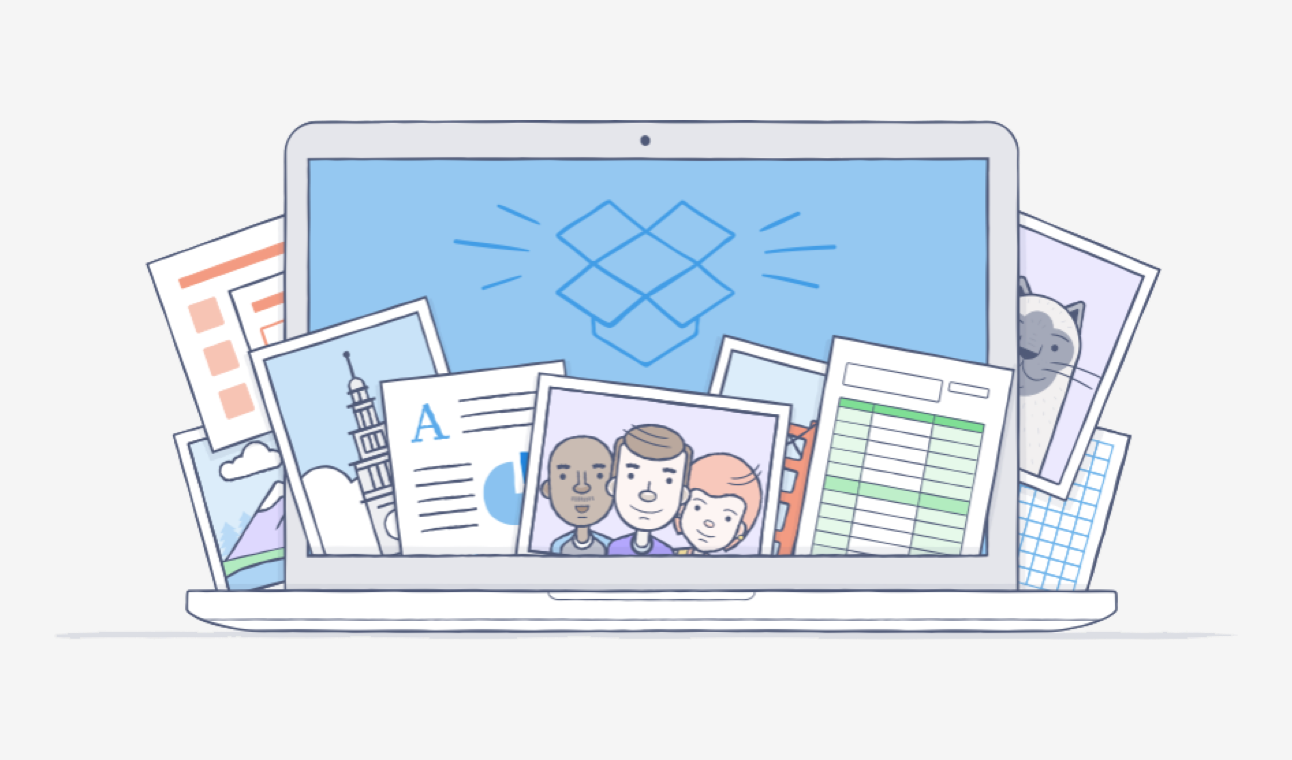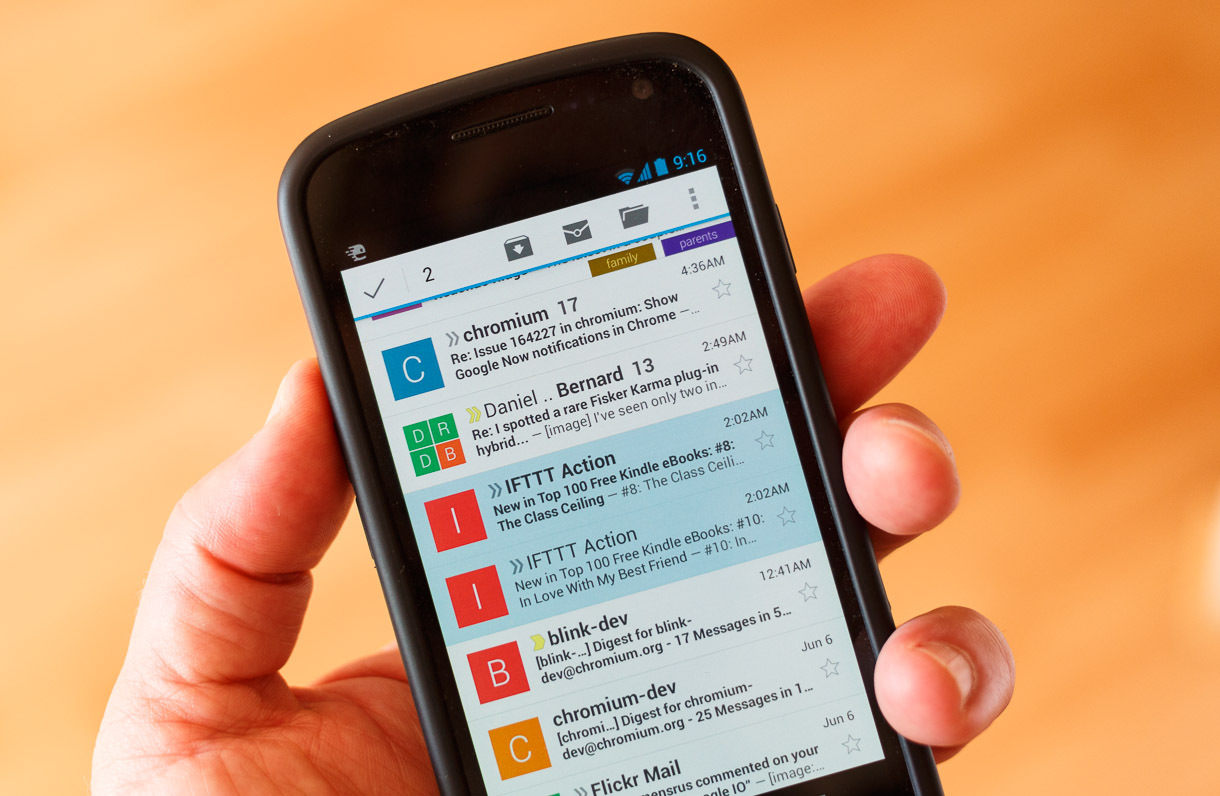Salah satu sistem penyimpanan Cloud yang banyak digunakan adalah Dropbox. Banyak dari kita yang belum memaksimalkan fungsinya. Dengan membaca tips berikut, Anda bisa menggunakan Dropbox dengan seefektif dan semaksimal mungkin.
1. Gunakan Selective Sync untuk menghemat ruang penyimpanan
Setiap kali Anda menginstal Dropbox pada komputer baru, Anda harus resync semua folder dan file yang tersedia di akun Dropbox Anda ke komputer baru, dan ini akan menyita banyak ruang (terutama jika Anda memiliki banyak file) dan menghabiskan banyak waktu. Lebih baik, Anda menggunakan fitur Selective Sync dengan cara berikut:
– Klik kanan pada ikon Dropbox kemudian klik ikon settings dan pilih Preferences
– Pergi ke tab Account dan di bawah Selective Sync klik Change Settings
– Centang folder yang ingin Anda sync dan klik Update
2. Buatlah Dropbox sebagai folder default untuk dokumen
Kadang-kadang, kita lupa untuk melakukan sinkronisasi dokumen yang telah kita disimpan di PC kita dengan apa yang kita miliki di Dropbox. Nah, sekarang, alih-alih mentransfer dokumen Anda secara manual ke Dropbox satu per satu, Anda bisa mensinkronisasi keseluruhan folder dokumen. Hal ini bisa dilakukan di Windows dan Mac.
Untuk Windows:
– Buka Windows Explorer dan klik kanan pada Documents kemudian pilih Properties
– Klik pada “include a folder’ dan pilih Dropbox folder
– Klik Apply dan OK
Untuk Mac:
– Buka Terminal dengan mengetikkan terminal dalam sorotan (CMD + Spacebar) dan tekan Enter
– Ketik cd Dropbox (jika Anda telah menginstal Dropbox di lokasi default) dan tekan Enter
– Copy dan paste perintah ini: ln -s ~/Documents/ Documents
– Tekan enter
3. Gunakan fungsi ‘Favorit ‘ untuk akses file offline
Dalam versi aplikasi Dropbox untuk mobile, ada cara bagi Anda untuk mengakses file Anda secara offline. Dengan penandaan file sebagai ‘Favorit’ Anda akan dapat mengaksesnya, bahkan ketika Anda sedang tidak terhubung ke internet. Untuk melakukan itu, ikuti langkah-langkah berikut:
– Buka aplikasi Dropbox dan pergi ke salah satu file dalam folder akun Dropbox Anda
– Tekan dan tahan file yang ingin Anda akses offline dan pilih ‘Favorit’
4. Kembalikan versi sebelumnya dari suatu file
Jika Anda telah membuat kesalahan menimpa file yang telah tersimpan sebelumnya, ada cara bagi Anda untuk mendapatkan versi sebelumnya dari file di website Dropbox. Caranya adalah sebagai berikut:
– Pergi ke website resmi Dropbox lalu login.
– Cari file yang telah Anda timpa (overwrite)
– Klik kanan file tersebut dan klik pada Previous versions
– Pilih versi yang Anda inginkan dan klik Restore untuk mengembalikan file
5. Aktifkan otentikasi dua langkah untuk keamanan yang lebih baik
Di internet, langkah otentikasi tunggal yang hanya mengandalkan ID dan Password tidak lagi cukup. Itu sebabnya sebagian besar layanan telah memperkenalkan dua langkah otentikasi untuk memberikan keamanan yang lebih baik. Untuk mengaktifkan otentikasi dua langkah untuk Dropbox, berikut ini langkah-langkahnya:
– Pergi ke website resmi Dropbox lalu login.
– Klik ‘Enable’ di bawah Two-step verification
– Klik pada Get started dan tuliskan password Dropbox Anda
– Pilih metode untuk otentikasi dua langkah Anda, baik itu menggunakan pesan teks atau aplikasi mobile
Baca tips Dropbox selanjutnya pada bagian II.
Sumber: www.hongkiat.com